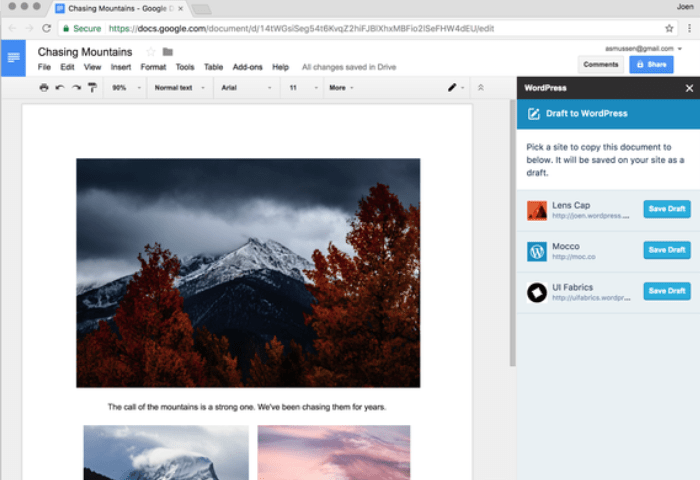
Questo software manterrà i tuoi driver attivi e funzionanti, proteggendoti così da errori comuni del computer e guasti hardware. Controlla subito tutti i tuoi driver in 3 semplici passaggi:
- Scarica DriverFix (file di download verificato).
- Clic Inizia scansione per trovare tutti i driver problematici.
- Clic Aggiorna driver per ottenere nuove versioni ed evitare malfunzionamenti del sistema.
- DriverFix è stato scaricato da 0 lettori questo mese.
documenti Google è uno degli strumenti di collaborazione in tempo reale più popolari e basati su cloud utilizzati. Per la gestione dei contenuti, WordPress è stato il dominante Strumento CMS. Tuttavia, WordPress in precedenza impediva agli utenti di modificare insieme ai colleghi. Inoltre, lo strumento richiedeva agli utenti di trasferire manualmente il testo da un elaboratore di testi al CMS. Ora, questa pratica è cambiata con il rilascio di un nuovo componente aggiuntivo di WordPress.com per Chrome che consente agli utenti di scrivere, modificare e collaborare in Google Documenti prima di pubblicare una bozza.
Come funziona
Per scrittori e blogger che utilizzano WordPress per pubblicare storie, lo strumento dovrebbe tornare utile grazie all'integrazione delle opzioni di formattazione di Google Docs nello strumento CMS. George Hotelling di WordPress come funziona il componente aggiuntivo:
- Per iniziare, vai su Pagina del Google Web Store e fare clic per installarlo.
- Ti verrà chiesto di concedere al nostro plugin l'accesso per pubblicare per tuo conto, quindi sarai pronto per scrivere.
- Quando sei pronto per salvare una bozza di Google Documenti come post sul blog, vai al menu Componenti aggiuntivi e apri WordPress.com per Google Docs. Apparirà una barra laterale dove puoi aggiungere siti collegati a WordPress.com o Jetpack.
- Fai clic sul pulsante Salva bozza: una volta salvato, verrà visualizzato un collegamento di anteprima in modo che tu possa vedere come appare sul tuo sito. Modifica il post in WordPress.com per apportare piccole modifiche, quindi premi Pubblica quando sei pronto per andare in diretta!
Il componente aggiuntivo è disponibile per qualsiasi sito Web WordPress.org dotato del plug-in Jetpack. Per gli amministratori del sito, è dotato di una barra laterale in cui è possibile monitorare tutti i siti e i collaboratori autorizzati. Il componente aggiuntivo genera un collegamento di anteprima per una bozza una volta salvato un pezzo. Ciò ti consente di controllare come appare online la tua bozza una volta pubblicata.
automatico, la società madre di WordPress, ha reso open source il componente aggiuntivo GitHub dove il codice per lo strumento è disponibile per la navigazione.
